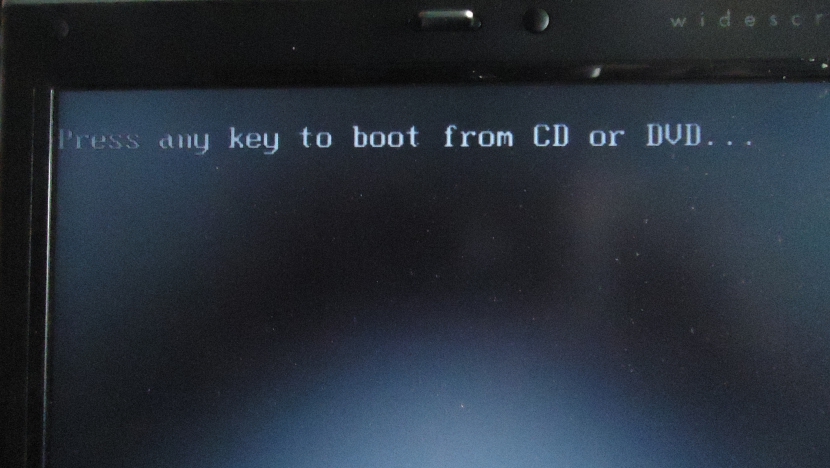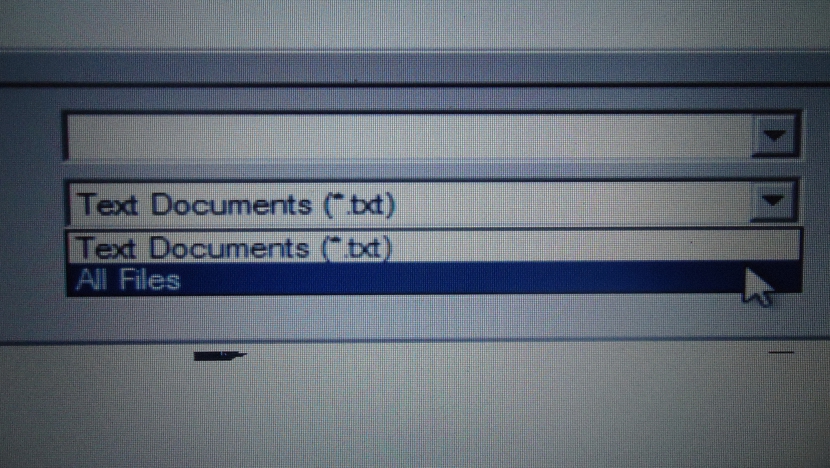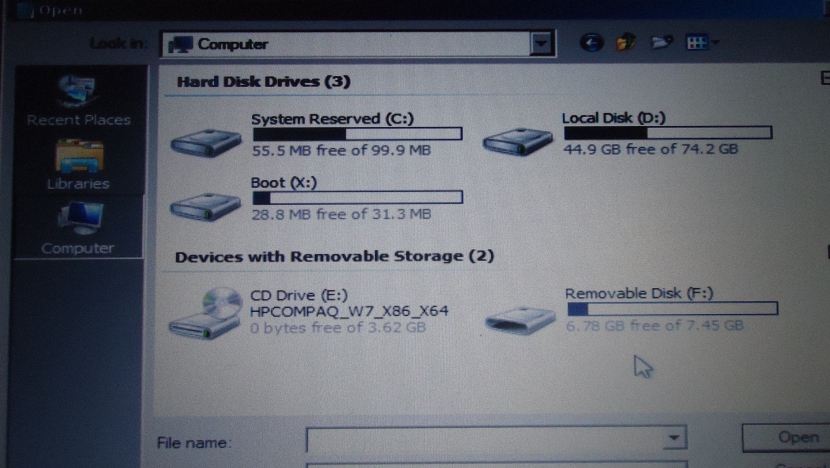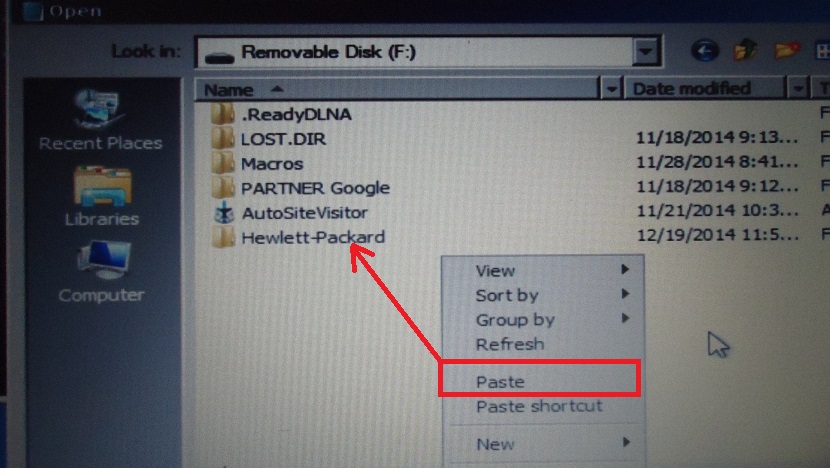Przyczyną, dla której komputer z systemem Windows nie uruchamia się normalnie, może być to, że komputer zostałeś zainfekowany plikiem złośliwego kodu, co praktycznie uniemożliwia poprawne działanie systemu operacyjnego.
W takich okolicznościach istnieje kilka alternatyw, których moglibyśmy użyć, próbując odzyskać „rozruch” systemu Windows, chociaż jeśli nie da się tego sprawnie wykonać, będziemy musieli spróbować odzyskać najważniejsze informacje za pomocą kilku sztuczek, o których wspomnimy poniżej.
Wstępne kroki, aby spróbować odzyskać rozruch systemu Windows
Istnieje wiele alternatyw, z których moglibyśmy skorzystać, próbując odzyskać ten rozruch systemu WindowsW tym celu istnieje wiele narzędzi w stylu „Live CD”, które mogą nam w tym pomóc. Aby to zrobić, wystarczy przejść do witryny, na której znajdują się wszystkie te dyski, i wybrać odpowiednie narzędzie. Z tym musiałbyś uruchom ponownie komputer z włożonym nośnikiem a później spróbuj usunąć wszelkie wirusy lub pliki złośliwego kodu, które uniemożliwiają normalne działanie lub ponowne uruchomienie systemu Windows.
Jeśli to nie zadziała, istnieje możliwość wyjęcia dysku twardego z komputera i umieszczenia go jako pomocniczego (slave) na innym komputerze. Stamtąd będziemy mieli możliwość odzyskania wszystkich informacji lub przynajmniej najważniejszych z nich. Wprawdzie jest to doskonała alternatywa, która może dać nam dobre rezultaty, ale cały proces rozbrajania komputera może być nieco denerwujący, a nawet niebezpieczny, jeśli nie zrobimy tego we właściwy sposób. Z tego powodu poniżej zaproponujemy kilka sztuczki, których możesz użyć z tego samego komputera aby pobrać najważniejsze informacje na zewnętrzny nośnik.
Korzystanie z dysku instalacyjnego systemu Windows 7
Odnieśliśmy się do systemu Windows 7, chociaż metoda ta może działać również w innych systemach operacyjnych. Jeśli nie masz dysku instalacyjnego systemu Windows 7, możesz skorzystać z narzędzia obsługi, czyli jego „dysku odzyskiwania”. Zakładając, że masz dysk instalacyjny systemu operacyjnego, sugerujemy wykonanie następujących kroków.
- Włóż dysk instalacyjny systemu Windows 7 do komputera.
- Włącz komputer i poczekaj, aż pojawi się komunikat, aby użyć dysku jako sposobu na uruchomienie systemu operacyjnego.
- Musisz postępować zgodnie z instrukcjami kreatora w konwencjonalny sposób, ale tylko do okna, w którym jest to sugerowane «sprzęt do naprawy".
- W tym momencie musisz wybrać tę opcję, za pomocą której przejdziesz do okna bardzo podobnego do poniższego.
- Z tego samego będziesz musiał wybrać ostatnią opcję, która pomoże ci otworzyć okno terminala poleceń.
- Po otwarciu musisz napisać «notatnik»Jak sugeruje obraz, który umieścimy później.
Choć może się to wydawać niewiarygodne, jest to najbardziej interesująca część sztuczek, o których do tej pory wspominaliśmy odzyskaj najważniejsze informacje z systemu Windows 7. Po naciśnięciu «Wpisać»Otworzy«notatnik»Windows, w którym musisz zasymulować, że zamierzasz otworzyć nowy dokument.
Natychmiast otworzy się eksplorator plików, który musi wybrać ostatnią część do «Wszystkie formaty«. Dzięki temu będziesz mieć możliwość przeglądania wszystkich plików w dowolnym folderze, który jest częścią dysków twardych komputera.
To okno zaczyna działać jak zwykły eksplorator plików, z jakiego powodu i bez problemu musielibyśmy włożyć nasz pendrive lub zewnętrzny dysk twardy.
Zostanie rozpoznany natychmiast i będzie musiał rozpocząć nawigację do miejsca na naszym lokalnym dysku twardym, aż do znaleźć pliki i informacje czynią ważniejsze, aby przywrócić.
Na poprzednim zrzucie ekranu zasugerowaliśmy mały przykład i gdzie zdecydowaliśmy wybierz i skopiuj do folderu Hewlett-Packard.
Później musielibyśmy tylko wybrać «Komputer»Po lewej stronie i przejdź gdzieś na naszą pamięć USB, w celu wklejenia tego, co wcześniej skopiowaliśmy.
Niewątpliwie jest to jedna z najlepiej ukrytych sztuczek Microsoftu, choć była to tylko kwestia drobnej analizy tego, co możemy zrobić w dowolnym momencie z odpowiednimi narzędziami. W ten sposób i jeśli w określonym czasie Twój komputer z systemem Windows 7 nie uruchamia się ponownie i jesteś zmuszony sformatować dysk twardy, aby przeprowadzić pełną ponowną instalację, sugerujemy wykonanie tej metody z sugerowanymi sztuczkami, abyś mógł odzyskać przynajmniej te informacje, które są dla Ciebie najważniejsze.